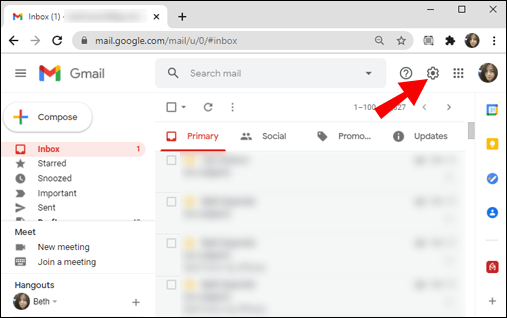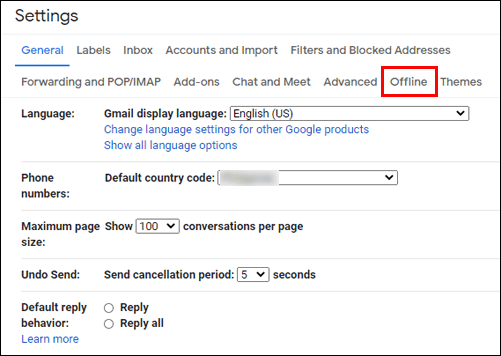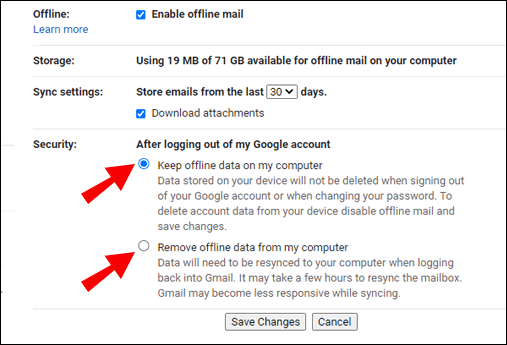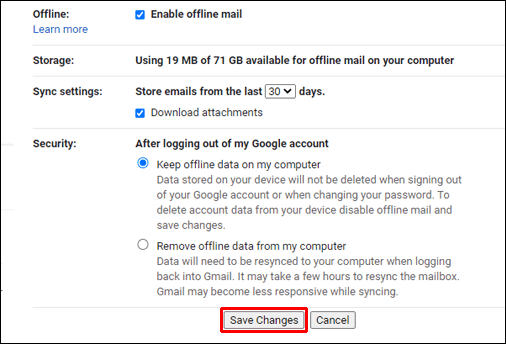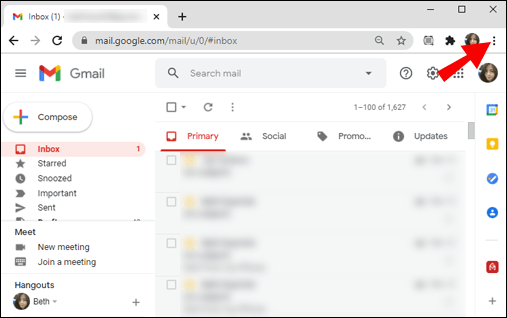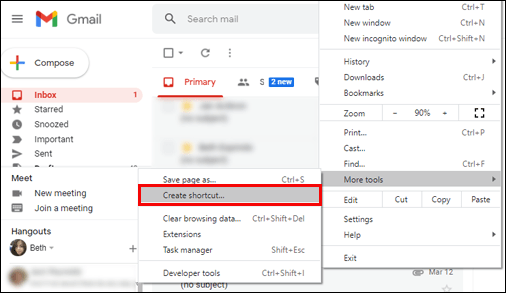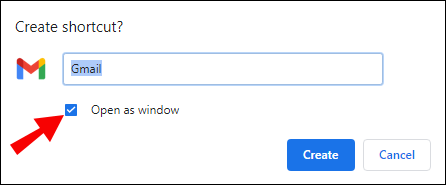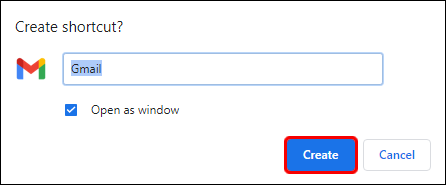Utan tvekan är Gmail den mest populära gratis e-postklienten. Du kan komma åt den med vilken webbläsare som helst eller via app på många mobila enheter.

Men föreställ dig hur mycket bekvämare det skulle vara att ha en Gmail-app på din dator.
Tyvärr finns det ingen officiell Gmail-skrivbordsapp ännu. Men det betyder inte att du inte kan hitta en lösning för att lägga till en lättillgänglig Gmail-länk till ditt PC-skrivbord.
hur man kontrollerar vilken typ av ram jag har Windows 10
I den här artikeln förklarar vi hur du kan slå systemet och få enklare åtkomst till Gmail från ditt PC-skrivbord, och vi kommer också att svara på flera relaterade frågor.
Hur lägger jag till Gmail på datorns skrivbord?
För att säkerställa att Gmail kan fungera som en stationär app måste du först aktivera dess ursprungliga offline-läge. Du kan göra detta med valfri webbläsare på både Windows- och macOS-datorer. Logga in på ditt Gmail-konto och följ sedan dessa steg:
- Öppna din Gmail-inkorg och navigera till inställningarna i webbläsarens övre högra hörn.
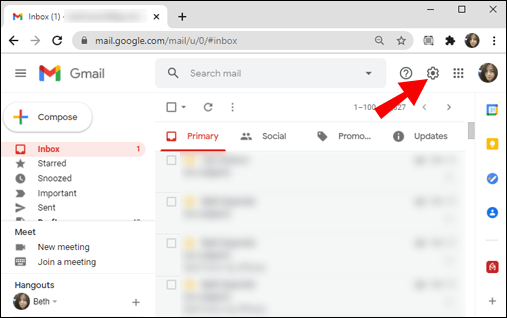
- Välj Se alla inställningar och växla sedan till fliken Offline.
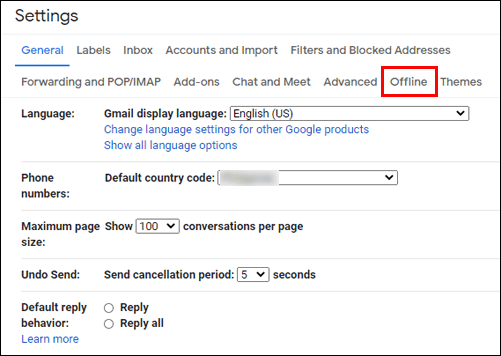
- Markera alternativet Aktivera offline-e-post.
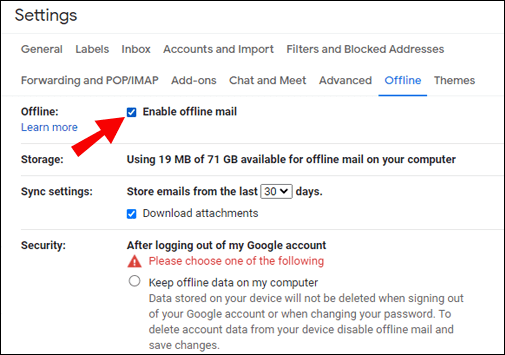
- Du kan välja att behålla offline-data på min dator eller ta bort offline-data från min dator.
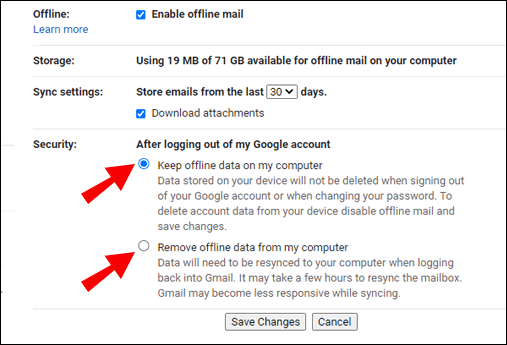
- Välj Spara ändringar.
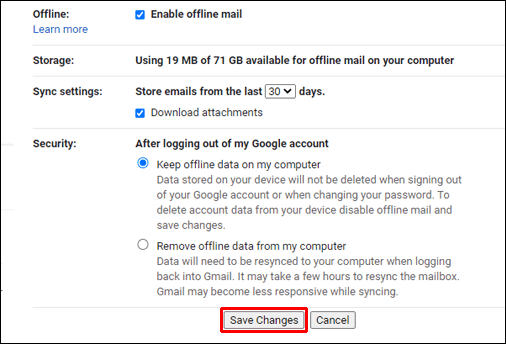
Om du använder en hemdator och är säker på att ingen annan kommer att ha tillgång till dina data kan du välja Behåll offline-data på min dator.
Du har också tillgång till ytterligare inställningar, till exempel om du vill ladda ner bilagor eller hur länge e-postmeddelanden lagras på din dator.
Skapa Gmail Desktop genväg
När du har aktiverat offline-läge i ditt Gmail-konto är det dags att skapa en Gmail-genväg på skrivbordet som öppnar Gmail-fönstret offline.
Denna process kommer att vara lite annorlunda beroende på vilken webbläsare du använder, men vi täcker först Chrome, med tanke på att den är mest kompatibel med Gmail och att du kan använda den på Windows och MacOS-datorer.
Se först till att logga in på ditt Gmail-konto med en webbläsare i Chrome och följ sedan dessa instruktioner:
- Öppna din Gmail-inkorg och navigera till de tre vertikala prickarna längst upp till höger i webbläsarfönstret.
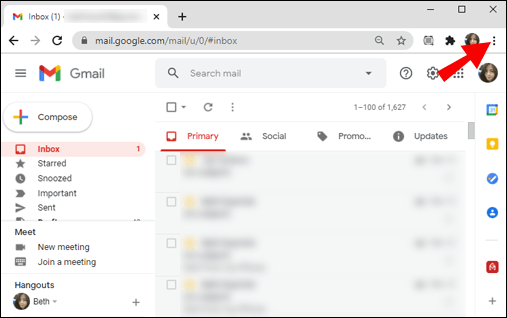
- Välj Fler verktyg och välj sedan Skapa genväg från den utökade menyn.
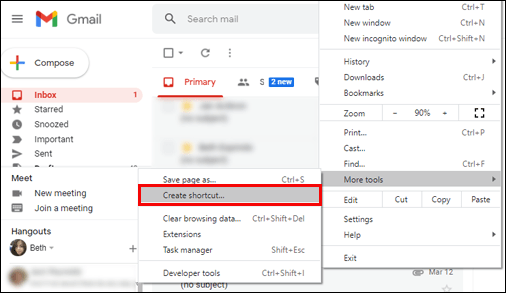
- Ett popup-fönster visas. Ange namnet på genvägen - till exempel Gmail - och markera rutan Öppna som fönster.
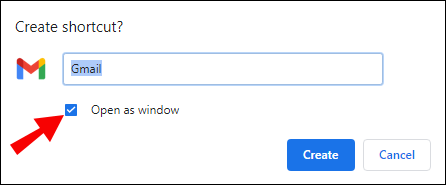
- Klicka på Skapa.
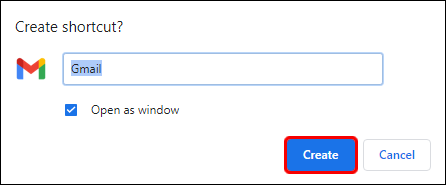
En Gmail-genväg visas automatiskt på skrivbordet. När du klickar på det startar din Gmail i ett separat fönster, inte i Chrome-webbläsaren. Det här är det närmaste du kan komma till att ha en funktionell Gmail-app på ditt PC-skrivbord.
Ytterligare vanliga frågor
1. Finns det en Gmail-app för Windows?
Google har ännu inte skapat en Gmail-app för Windows. Den närmaste lösningen är att lägga till ett Gmail-konto till Microsoft Outlook-skrivbordsklienten.
Om du redan använder Office 365 vet du förmodligen att Outlook stöder användningen av flera e-postkonton samtidigt. Så här kan du lägga till ditt Gmail-konto i Outlook-skrivbordsklienten:
1. Öppna Outlook och välj sedan Arkiv i huvudverktygsfältet. Du hittar knappen + Lägg till konto i det övre vänstra hörnet.

2. Skriv in din Gmail-adress och klicka på Anslut. Outlook startar automatiskt Gmail-fönstret och ber dig om lösenordet.

3. När du anger ditt lösenord klickar du på alternativet Logga in. Om du tidigare har konfigurerat tvåfaktorautentisering i Gmail ombeds du att ange en kod som skickas till din mobila enhet.

4. När Outlook är klart att lägga till ditt Gmail-konto väljer du Klar.
Outlook synkroniseras automatiskt med ditt Gmail-konto. Processen kan ta en stund. Dessutom kan du få ett e-postmeddelande i din Gmail-inkorg där du meddelas att det finns en ny inloggning. Detta kan förväntas, och du kan bara ignorera det och fortsätta.
hur man tar bort tom sida i Google Docs
2. Vad är den bästa Gmail-appen för Mac Desktop?
Det finns många kostnadsfria och prenumerationsbaserade e-postklienter för skrivbord som du kan använda på din Mac-dator. Men när det gäller Gmail kan du enkelt lägga till ditt konto i den officiella Apple Mail-appen på din dator.
Tills Google kommer med en officiell Gmail-app för skrivbord, så här kan du ansluta ditt Gmail-konto till Apple Mail på din Mac:
1. Klicka på Apple-logotypen längst upp till vänster på startskärmen och välj sedan Systeminställningar.

2. Klicka nu på ikonen Internetkonton.

3. Välj Google från listan över Internetkonton i popup-fönstret.

4. Klicka på Öppna webbläsare när du blir ombedd och ange e-postadressen för ditt Google-konto. Klicka sedan på Nästa.

5. Ange ditt lösenord och klicka på Nästa igen.

6. Från rullgardinsmenyn, välj E-post och klicka sedan på Klar.
Apple Mail-applikationen börjar omedelbart konfigurera ditt Gmail-konto. Nästa gång du startar Apple Mail-appen på din Mac, ser du Gmail-inkorgen bredvid iCloud-e-postmeddelandet och alla andra e-postkonton som du kanske har synkroniserat.
3. Kan du ladda ner Gmail på Mac?
Det finns inget officiellt Gmail-konto som du kan ladda ner till din Mac-dator. Vad du kan göra är att skapa en genväg från din webbläsare och få snabb åtkomst till Gmail när du behöver det.
Det snabbaste sättet att skapa en genväg till Gmail med vilken webbläsare som helst, inklusive Safari, är att markera webbadressen i din webbläsare och dra den till skrivbordet. Se till att du först minskar webbläsarfönstret för att göra processen enklare.
När du har genvägen på ditt Mac-skrivbord kan du byta namn på den om du vill. Men kom ihåg att om du vill att din Gmail-genväg ska öppna inkorgen i ett separat fönster och inte i webbläsaren, måste du först aktivera Gmail offline-läge. För att göra det, gå till din Gmail-inkorg och sedan:
1. Klicka på ikonen för inställningar och välj Se alla inställningar.

2. Byt sedan till fliken Offline och välj Aktivera offline-e-post.
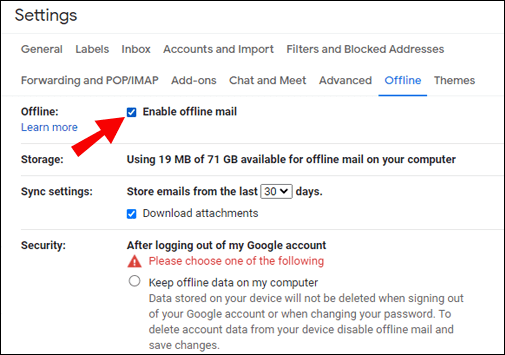
3. Markera rutan Behåll offline på min dator och välj Spara ändringar.

4. Hur lägger jag till Gmail i mitt Mac-verktygsfält?
När du skapar en Gmail-genväg och aktiverar offline-läge kan du lägga till den i Dock på Mac genom att helt enkelt dra genvägen till den platsen.
Högerklicka sedan på Gmail-genvägen i Dock och välj Behåll i Dock. På så sätt kan du hitta den där när du behöver det.
5. Finns det en Gmail-app för Mac Desktop?
Nej, en officiell Gmail-app för Mac-skrivbord finns inte, åtminstone inte ändå. Dina alternativ är att antingen skapa en genväg till din Gmail-inkorg och fästa den i din Dock för enkel åtkomst, eller att använda en tredjeparts e-postklient och synkronisera ditt Gmail-konto till det.
hur man avinstallerar en kanal på roku
6. Hur loggar jag in på Gmail?
När du konfigurerar ditt Gmail-konto på en tredjeparts e-postklient eller skapar en genväg måste du ange din e-postadress och lösenord. Du måste dock logga in på ditt Gmail-konto via en webbläsare först. Så, låt oss gå igenom stegen du behöver för att göra det:
1. Gå till den officiella Gmail sida med vilken webbläsare som helst.
2. Ange ditt Google-kontos e-postadress. Alternativt kan du använda ditt telefonnummer om det är registrerat på ditt Google-konto.
3. Ange också ditt lösenord. Om du har ställt in tvåfaktorautentisering får du en kod via SMS som du också måste ange.
Om du har glömt din e-postadress eller lösenord, erbjuder Google flera felsökningsalternativ.
Att ha tillgång till Gmail från din dator
Det skulle vara bekvämt att kunna ladda ner Gmail-appen från Microsoft Store eller få en macOS-optimerad app för din Mac.
Tills Gmail-användare över hela världen får tillgång till något sådant måste de dock lita på olika men effektiva lösningar. En enkel lösning är att länka den till ditt Apple Mail- eller Outlook-konto och ställa in din Gmail-inkorg på några minuter.
Om du inte ser fram emot att använda Gmail i ett icke-integrerat gränssnitt fungerar det också bra att konfigurera en Gmail-inkorgsgenväg.
Vilket är ditt föredragna sätt att lägga till Gmail på datorns skrivbord? Låt oss veta i kommentarfältet nedan.